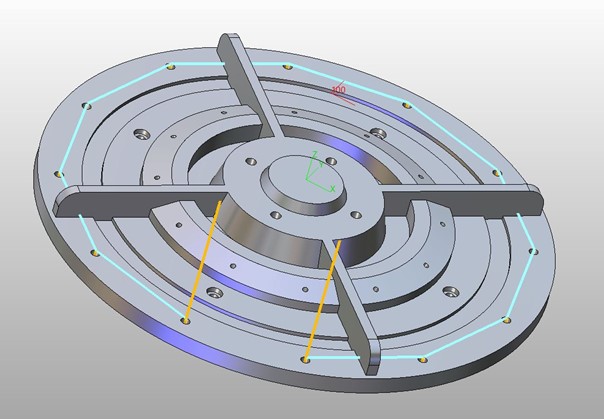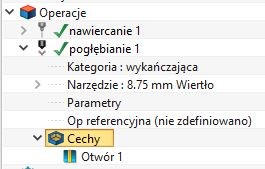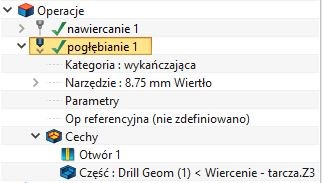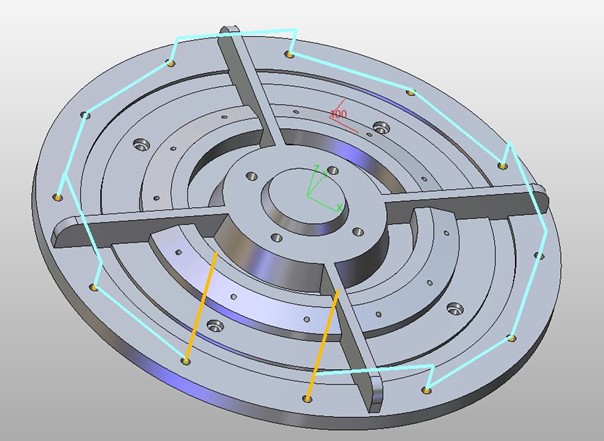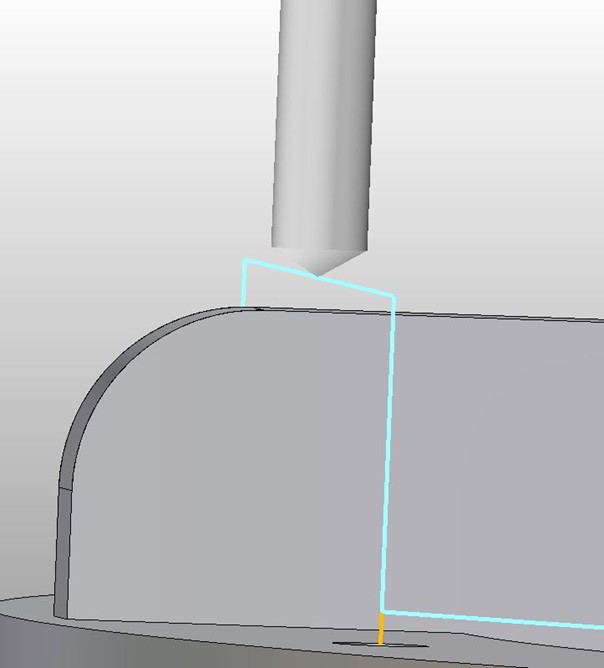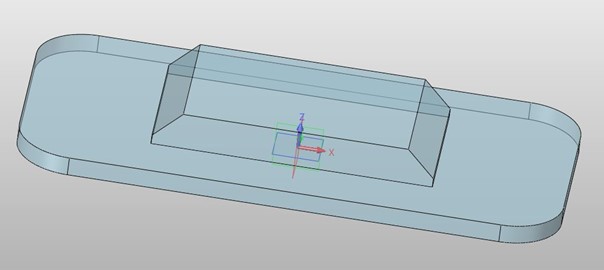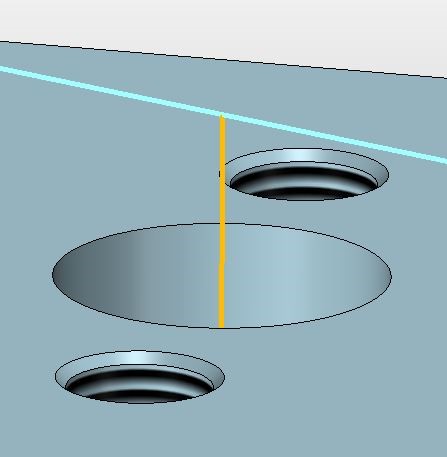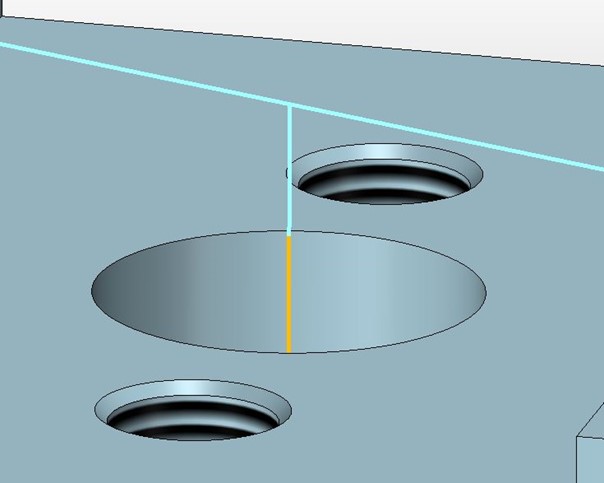Wiercenie – unikanie kolizji po dodaniu przygotówki lub części do cech operacji
Jeśli podczas tworzenia operacji wiertarskich, dodamy część lub przygotówkę do cech operacji, program ZW3D będzie generował ścieżki narzędzia z uwzględnieniem ewentualnych kolizji z częścią podczas przemieszczania się do kolejnych otworów.